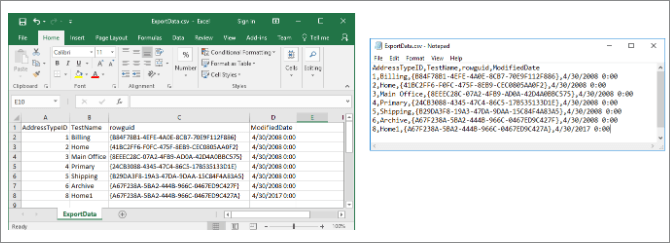Pokud chcete exportovat databázi MS SQL Serveru do CSV, ale nevíte, jak na to, ulehčete si práci. Můžete použít Průvodce importem a exportem aplikace SQL Server Management Studio a provést to ručně.
MS SQL Server je podniková databáze od společnosti Microsoft, kterou používá mnoho společností po celém světě. Pomocí této aplikace můžete databázi snadno relačně spravovat. Někdy v průběhu používání databáze potřebujete extrahovat databázi SQL Serveru ve formátu textového souboru pro import do jiných nástrojů pro analýzu dat. A nejoblíbenější je formát CSV. Na této stránce vám ukážeme návod krok za krokem, jak exportovat databázi MS SQL serveru do souboru CSV přímo pomocí aplikace SQL Server Management Studio.
Jak exportovat data SQL Serveru do CSV pomocí aplikace SQL Server Management Studio
Převod dat SQL Serveru do CSV lze provést pomocí Průvodce importem a exportem aplikace SQL Server Management Studio (SSMS). Pokud je však primární databázový soubor MDF poškozen, musíte nejprve použít profesionální nástroj pro opravu MS SQL, abyste problém vyřešili, a poté můžete pokračovat v exportu databáze.
1. V případě poškození primárního databázového souboru MDF je nutné použít profesionální nástroj pro opravu MS SQL. Otevřete aplikaci SQL Server Management Studio a připojte se k databázi.
2. Přejděte do „Průzkumníka objektů“ a vyhledejte databázi serveru, kterou chcete exportovat do formátu CSV. Klikněte na ni pravým tlačítkem myši a vyberte „Úlohy“ >“Exportovat data“ pro export dat tabulky v CSV. Poté se zobrazí uvítací okno Průvodce importem a exportem SQL Serveru.
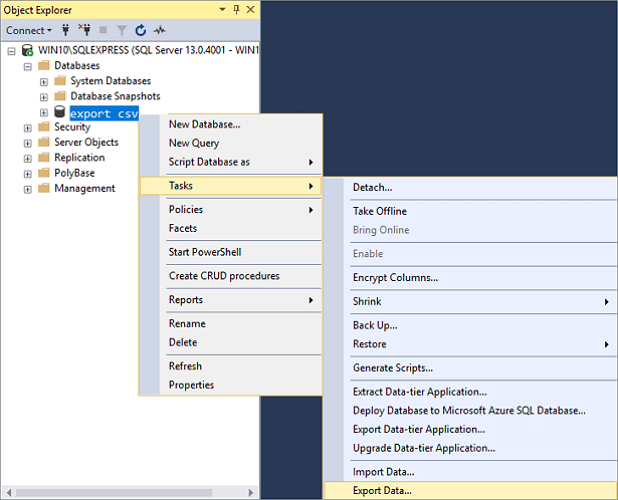
3. Nyní je třeba kliknout na rozevírací tlačítko Zdroj dat a vybrat zdroj dat, který chcete zkopírovat. Zde vyberte možnost „SQL Server Native Client 11.0“. V rozevíracím poli Název serveru vyberte instanci SQL Serveru. V části Authentication (Ověřování) vyberte ověřování pro připojení ke zdroji dat a v rozevíracím poli Database (Databáze) vyberte databázi, ze které budou data kopírována. Jakmile je vše nastaveno, stiskněte tlačítko „Next“.

4. V okně „Zvolit cíl“ vyberte v poli Cíl „Flat File Destination“ pro kopírování dat ze serveru SQL Server do CSV. V poli Název souboru zadejte soubor CSV, do kterého budou data z databáze SQL Serveru exportována, a klikněte na tlačítko „Další“.
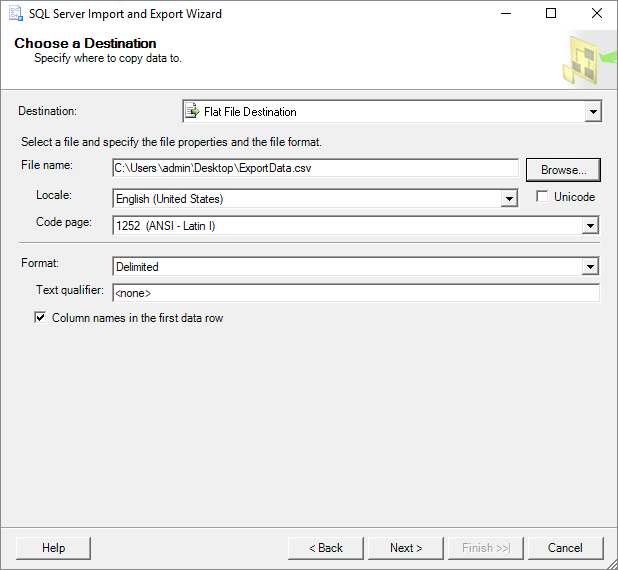
5. V okně „Exportovat“ zadejte název souboru CSV, do kterého budou data z databáze SQL Serveru exportována. Na obrazovce Zadat kopii tabulky nebo dotaz můžete zvolit export databáze SQL do formátu CSV buď pomocí „Zkopírovat data z jedné nebo více tabulek nebo pohledů“, nebo pomocí „Napsat dotaz pro zadání dat k přenosu“. Poté pokračujte kliknutím na tlačítko Další.
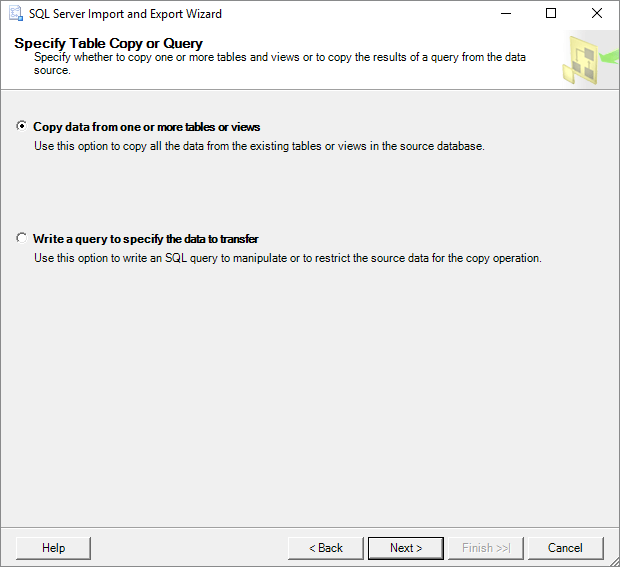
6. Nyní můžete na obrazovce „Konfigurace cíle plochého souboru“ vybrat tabulku pro export z možnosti „Zdrojová tabulka nebo zobrazení“. A můžete také změnit výchozí nastavení řádku & Oddělovač sloupců. Kliknutím na tlačítko „Náhled“ si můžete prohlédnout, která data budou exportována do souboru CSV. Klepnutím na tlačítko Další pokračujte.
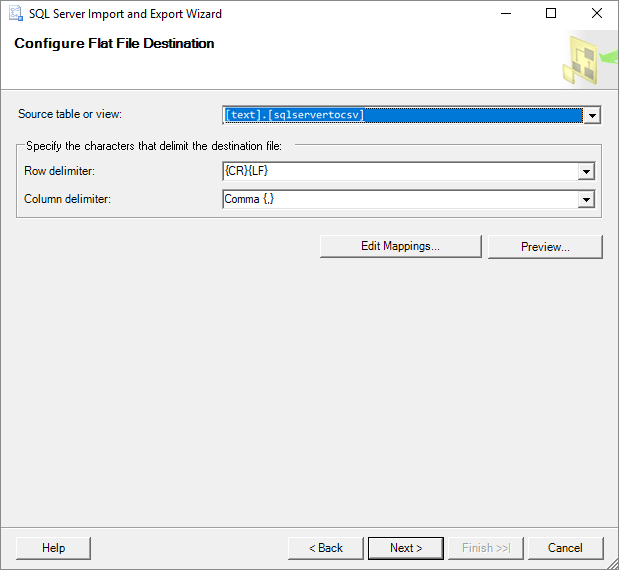
7. Zde v okně „Uložit a spustit balíček“ nemusíte měnit žádná nastavení. Klikněte na tlačítko „Další“ a pokračujte dále.
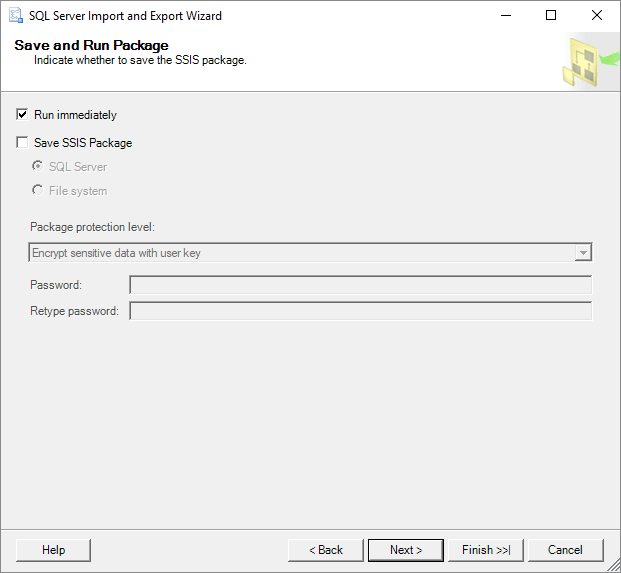
8. V okně „Dokončit“ Průvodce můžete zkontrolovat všechna nastavení nastavená během procesu exportu. Pokud je vše v pořádku, kliknutím na tlačítko „Dokončit“ zahájíte export databáze SQL do formátu CSV.
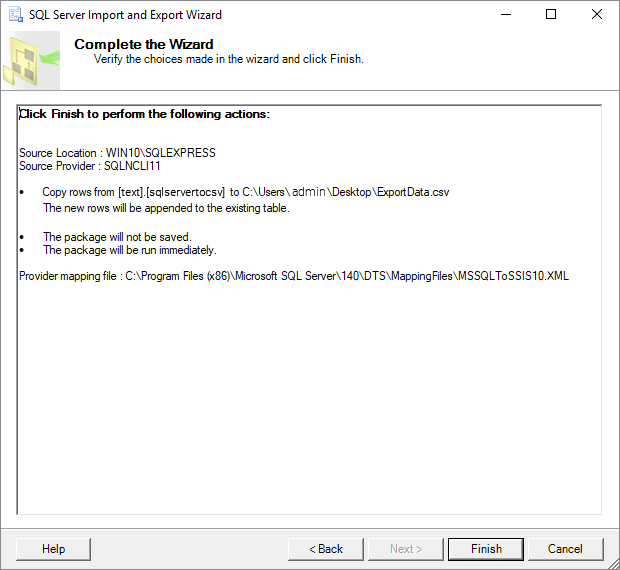
9. Klikněte na tlačítko „Dokončit“. V tomto kroku si můžete prohlédnout průběh exportu. When it completes, click on „Report“ drop-down button.
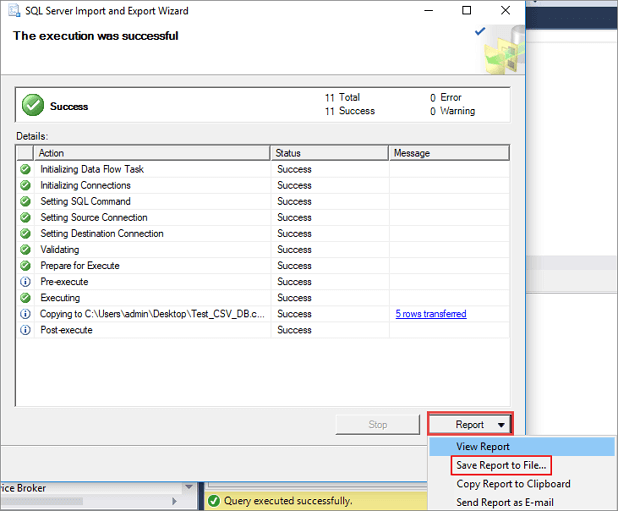
10. You can choose „Save Report to File…“ (including Excel, Notepad) to save the report as you need. This report consists of details of the complete SQL database to CSV conversion.